您现在的位置是: 首页 > 驱动程序 驱动程序
lq-630k打印机驱动程序无法使用_630k驱动安装好了无法打印怎么回事
tamoadmin 2024-09-09 人已围观
简介1.爱普生630k打印机不打印,求大神2.爱普生打印机 LQ-630K突然无法打印,是什么问题?3.EPSON LQ-630K打印机连接正确,也安装了打印驱动,为什么还是不能打印,显示的是如下。4.爱普生LQ-630k 针式打印机 不打印怎么回事您好:请先确保打印机在正常开机状态下,“缺纸”和“暂停”指示灯没有出现常亮或闪烁的情况,若这两个指示灯亮或闪,请参照随机的《操作手册》进行故障排除。您可通
1.爱普生630k打印机不打印,求大神
2.爱普生打印机 LQ-630K突然无法打印,是什么问题?
3.EPSON LQ-630K打印机连接正确,也安装了打印驱动,为什么还是不能打印,显示的是如下。
4.爱普生LQ-630k 针式打印机 不打印怎么回事
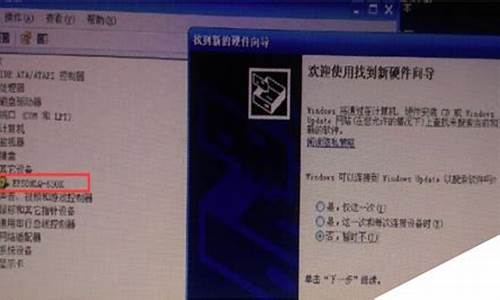
您好:
请先确保打印机在正常开机状态下,“缺纸”和“暂停”指示灯没有出现常亮或闪烁的情况,若这两个指示灯亮或闪,请参照随机的《操作手册》进行故障排除。您可通过爱普生网站下载《操作手册》:://.epson.cn/s/tech_support/guidedrive.aspx
若打印机的指示灯状态正常,请您按照以下方法操作:
(1)鼠标右键点击“计算机”->“管理”->“服务和应用程序”,双击“服务”,将"Print Spooler“设为“开启”状态。
(2)在电脑上打开“控制面板”->“打印机和传真”或“设备和打印机”,查看是否有您这款打印机的图标,如果没有,请正确安装驱动:(驱动安装方法下面为您提供)。
(3)用鼠标右键单击该打印机的图标选择“打印机属性”,点击“打印测试页”,如果可以正常打印测试页,则说明驱动已正确安装,请将该打印机的图标设为默认打印机;如果不能打印测试页,请先将所有的打印任务清除(鼠标右键单击打印机图标选“取消所有文档”),然后将所有的与该打印机有关的图标(包括副本)删除,并重新插拔打印机端及电脑端的USB接口,正常情况下电脑会提示“发现新硬件”并重新生成该打印机的图标,将此图标设为默认打印机即可。
说明:如果没有出现新的打印机图标,请将电脑端的USB接口重新插拔或更换电脑USB端口测试。如果使用台式电脑,请将USB线插在电脑主机后面的USB接口上。
(4)如果不能出现新的打印机图标,鼠标右键点击“计算机”,选择“管理”→“设备管理器”,查看“其它设备”下是否有**叹号或问号的设备。如果有,请鼠标右键点击该设备选择“卸载”,并重新插拔USB接口。
(5)如果仍没有提示“发现新硬件”,请断开所有与电脑连接的USB打印机,查看“设备管理器”->“通用串行总线控制器”中是否仍有"USBprinting support",如果有请鼠标右键点击后选择“卸载”,然后重新插入USB线。
(6)如果还是没有提示“发现新硬件”,或没有"USBprinting support",建议更换2米以内有屏蔽磁环的USB线或更换电脑测试。若问题仍无法解决,请您与爱普生授权服务中心联系对打印机进行进一步检测。您可浏览以下网址查看就近的服务中心:
://.epson.cn/s/tech_support/InstitutesSearchNew.aspx
驱动安装方法如下:
建议您通过以下爱普生网站下载该机型的驱动程序:
Epson LQ-630K Windows 2000/XP 驱动程序
://.epson.cn/s/tech_support/GuideDriveContent.aspx?ColumnId=1347&ArticleId=1903
EPSON LQ-630K WindowsVista/7 驱动程序
://.epson.cn/s/tech_support/GuideDriveContent.aspx?ColumnId=1347&ArticleId=7757
EPSON LQ-630K WindowsXP /7 64位/Vista 64位驱动程序
://.epson.cn/s/tech_support/GuideDriveContent.aspx?ColumnId=1347&ArticleId=7759
如果您使用的电脑是WindowsXP系统:
您可以按照以下方法安装Windows系统内置的LQ-1600K通用驱动:
打开“控制面板”--“打印机和传真”--“添加打印机”--“下一步”--“连接到这台计算机的本地打印机”(注:不要选择“自动检测并安装我的即插即用打印机”)--端口选择USB00X(X表示数字,通常选数字最大的端口,若不能打印再依次尝试其它的USB端口)或者LPT1 “--下一步”--厂商选择“EPSON”--型号选择“LQ-1600K”--“下一步”,然后按照屏幕提示操作完成。
提示:如果安装过程中提示缺少某个文件,而导致驱动无法正常安装,则说明您使用的Windows操作系统不完整,建议您更换其它电脑测试或重新安装操作系统。
如果您使用的电脑是Windows7系统:
或则您可以安装Windows7系统内置的LQ Series1(80) 通用驱动,详细解决方案请参照以下链接文档:
://.epson.cn/s/tech_support/faq/QA-content.aspx?ColumnId=130&ArticleId=9857&pg=&view=&columnid2=130
提示:如果安装过程中提示缺少某个文件,而导致驱动无法正常安装,则说明您使用的Windows操作系统不完整,建议您更换其它电脑测试或重新安装操作系统。
若以上方案仍无法解决您的问题,
请您登陆爱普生的“在线工程师”:://219.232.56.46/portal/epson
实时与爱普生工程师在线交流,
以便问题得到及时解决。(爱普生“在线工程师”服务时间:周一至周五08:30-18:00)
爱普生630k打印机不打印,求大神
首先右击“我的电脑”,从弹出的菜单中选择”管理“。
然后展开”服务和应用程序“→”服务“,找到” Print Spooler“服务并双击打开。
可以将”启动类型“设置为”自动“,然后点击”启动“按钮启动该服务。
最后再就按照打印机操作说明书的方法来安装打印机驱动程序啦。
得力文具是一家专门生产文具的公司。公司定位于国际一流综合文具供应商,最近四年来,得力集团每年均保持1亿元的年递增速度快速发展,2005年全年实现销售收入突破7亿。
2010年全面完成得力办公文具、得力学生文具、得力商用机器、得力书写工具、得力办公电子、得力IT消耗品、得力纸制品的七大产业体系布局,并形成各个产业体系进入行业前三名的目标,并进入国际顶级综合文具供应商的行列。2015年力图进入国际文具行业前三名,让世界每个办公室都有得力。
在不断凸显研发、制造优势的同时,得力文具高举品牌大旗,在品牌建设上坚持整合行销传播理念,主攻终端品牌指名购买率,并辅以专业展会传播品牌形象,辅以各大主流行业刊物传播品牌内涵,辅以户外媒体提升品牌终端知名度,辅以优质售后服务提升品牌美誉度。
爱普生打印机 LQ-630K突然无法打印,是什么问题?
1、打印机的设备添加的有问题,建议你重新添加打印机
2、或卸载当前驱动重新安装打印机驱动试试
3、可以安装驱动人生这个软件,打开点击外设驱动,一键安装打印机驱动,就能完美解决
4、若有问题你也可以咨询驱动人生客服
EPSON LQ-630K打印机连接正确,也安装了打印驱动,为什么还是不能打印,显示的是如下。
第一:搬到其他电脑能正常打印,证明打印机没有问题
第二:先复制那台能过正常打印的电脑上的驱动
第三:检查卸载630k的所有驱动,《先在删除打印机服务器属性里面的630k驱动(重点)》,再删除630k打印机
第四:关闭打印机打印服务(关闭以后再开启)
第五:关机重启
第六:连接打印机,然后把第二步copy过来的驱动安装在这台电脑上,应该就可以解决你这个问题,如果还不行请检查你的驱动是否正确,再重新做一次我的步骤
爱普生LQ-630k 针式打印机 不打印怎么回事
打印机和电脑通信错误一般是线缆故障或接口故障,换一根打印机线,或者换个USB接口试试,再不行把打印机重新初始化一下,方法见链接://wenku.baidu/view/ce2e1b38580216fc700afdb7.html
如果您使用的是USB的数据线:
请先确保打印机在正常开机状态下,“缺纸”和“暂停”指示灯没有出现常亮或闪烁的情况,若这两个指示灯亮或闪,请参照随机的《操作手册》进行故障排除。您可通过爱普生网站下载《操作手册》:://.epson.cn/s/tech_support/guidedrive.aspx
若打印机的指示灯状态正常,请您按照以下方法操作:
(1)鼠标右键点击“计算机”->“管理”->“服务和应用程序”,双击“服务”,将"Print Spooler“设为“开启”状态。
(2)在电脑上打开“控制面板”->“打印机和传真”或“设备和打印机”,查看是否有您这款打印机的图标,如果没有,请参照以下链接中的文档正确安装驱动:
://.epson.cn/s/tech_support/faq/QA-content.aspx?ColumnId=1150&ArticleId=3950&pg=&view=&columnid2=1150。(光盘或网站驱动安装方法)
(3)用鼠标右键单击该打印机的图标选择“打印机属性”,点击“打印测试页”,如果可以正常打印测试页,则说明驱动已正确安装,请将该打印机的图标设为默认打印机;如果不能打印测试页,请先将所有的打印任务清楚(鼠标右键单击打印机图标选“取消所有文档”),然后将所有的与该打印机有关的图标(包括副本)删除,并重新插拔打印机端及电脑端的USB接口,正常情况下电脑会提示“发现新硬件”并重新生成该打印机的图标,将此图标设为默认打印机即可。
说明:
l如果没有出现新的打印机图标,请将电脑端的USB接口重新插拔或更换电脑USB端口测试。
l如果使用台式电脑,请将USB线插在电脑主机后面的USB接口上。
(4)如果不能出现新的打印机图标,鼠标右键点击“计算机”,选择“管理”→“设备管理器”,查看“其它设备”下是否有**叹号或问号的设备。如果有,请鼠标右键点击该设备选择“卸载”,并重新插拔USB接口。
(5)如果仍没有提示“发现新硬件”,请断开所有与电脑连接的USB打印机,查看“设备管理器”->“通用串行总线控制器”中是否仍有"USBprinting support",如果有请鼠标右键点击后选择“卸载”,然后重新插入USB线。
(6)如果还是没有提示“发现新硬件”,或打印机断开后没有"USBprinting support",建议更换2米以内有屏蔽磁环的USB线或更换电脑测试。若问题仍无法解决,请您与爱普生授权服务中心联系对打印机进行进一步检测。您可浏览以下网址查看就近的服务中心:
://.epson.cn/s/tech_support/InstitutesSearch.aspx
如果您使用的是并口的数据线:
请先确保打印机在正常开机状态下,“缺纸”和“暂停”指示灯没有出现常亮或闪烁的情况,若这两个指示灯亮或闪,请参照随机的《操作手册》进行故障排除。您可通过爱普生网站下载《操作手册》:://.epson.cn/s/tech_support/guidedrive.aspx
若打印机的指示灯状态正常,请您按照以下方法操作:
1.鼠标右键点击“计算机”->“管理”->“服务和应用程序”,双击“服务”,将"Print Spooler“设为“开启”状态。
2.在电脑上打开“控制面板”->“打印机和传真”或“设备和打印机”,查看是否有您这款打印机的图标,如果没有,请正确安装打印机驱动。
3.若有该打印机的图标,请将鼠标移动到该图标上,确保打印机的状态为“准备就绪”、文档为“0”;用鼠标右键单击该打印机的图标选择“打印机属性”->“端口”,确保当前选中的端口为“LPT1”。然后选择“常规”->“打印测试页”,如果可以正常打印测试页,则说明驱动已正确安装,请将此图标设为“默认打印机”
4.发送打印测试页命令后,若很快提示“该文档未能打印”:
(1)如果安装了PCI并口卡,请将打印机驱动的端口改为“LPT3”。
(2)如果使用的是USB转并口的转接线,请将所有与该打印机有关的图标(包括副本)删除然后重新插拔电脑端的USB接口,正常情况下电脑会提示“发现新硬件”并重新生成该打印机的图标,将此图标设为默认打印机即可。(注意:转接线是一种非正常的连接方式,无法保证一定可以正常,若仍不能打印请更换标准的并口线连接打印机)
(3)如果使用的是并口线连接,请鼠标右键点击“计算机”,选择“管理”→“设备管理器”,查看“端口(COM和LPT)”中是否有“LPT1”,若没有,则说明操作系统存在问题未正确识别到并口,建议更换其它电脑测试。
5.若发送打印测试页命令后,等待几分钟后提示“该文档未能打印”。请确保打印机与电脑直接连接,关闭打印机、杀毒软件及防火墙。然后参照以下方法安装操作系统内置的***通用驱动:……(参照不同系统通用系统安装方法)。安装完成后,请尝试打印测试页,如果无法打印,建议更换长度在2米以内的并口线或USB线测试。若问题仍无法解决,请您与爱普生授权服务中心联系对打印机进行进一步检测。您可浏览以下网址查看就近的服务中心:://.epson.cn/s/tech_support/InstitutesSearch.aspx
family:宋体'>(6)如果还是没有提示“发现新硬件”,或打印机断开后没有"USBprinting support",建议更换2米以内有屏蔽磁环的USB线或更换电脑测试。若问题仍无法解决,请您与爱普生授权服务中心联系对打印机进行进一步检测。您可浏览以下网址查看就近的服务中心:://.epson.cn/s/tech_support/InstitutesSearch.aspx









